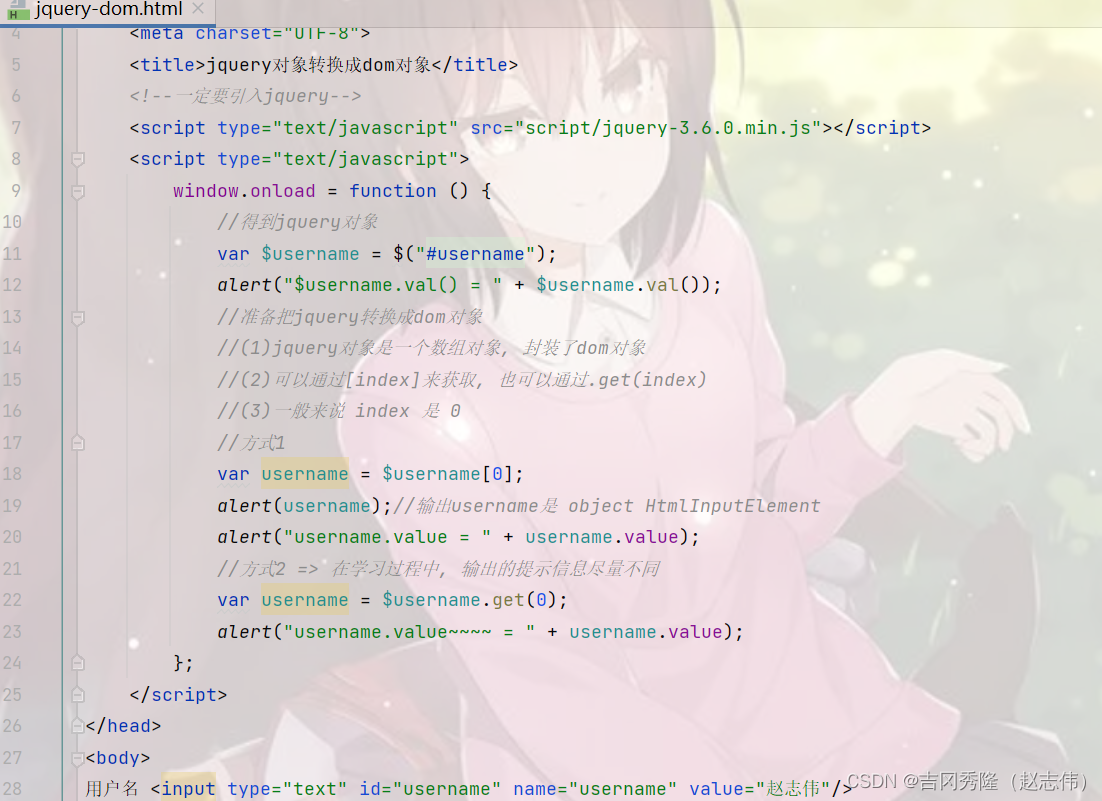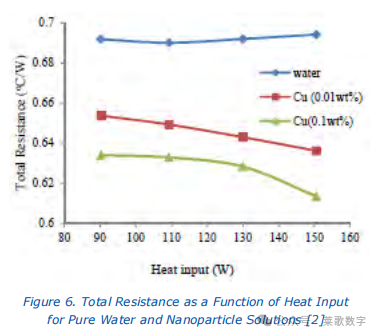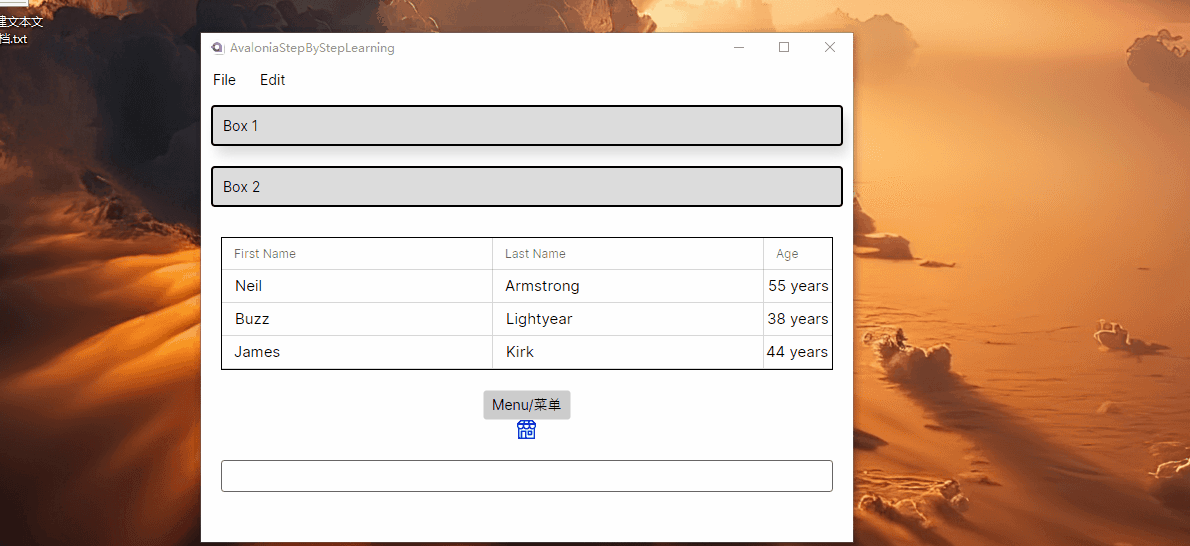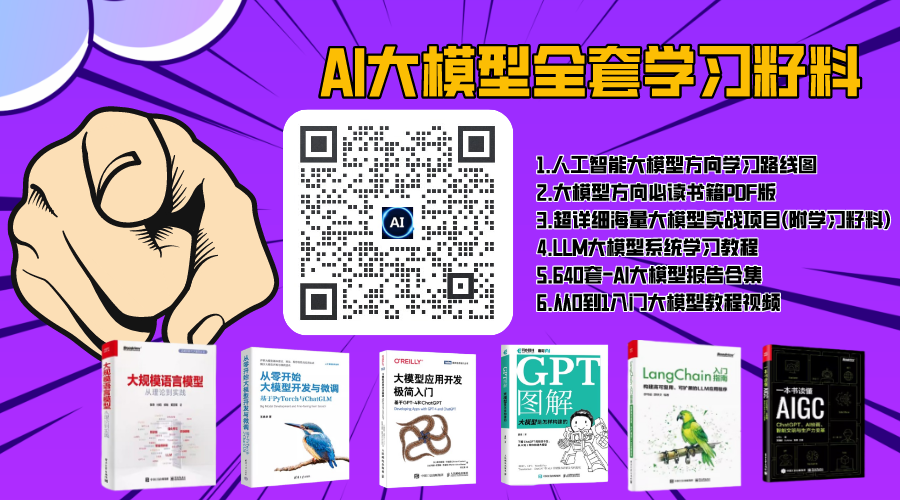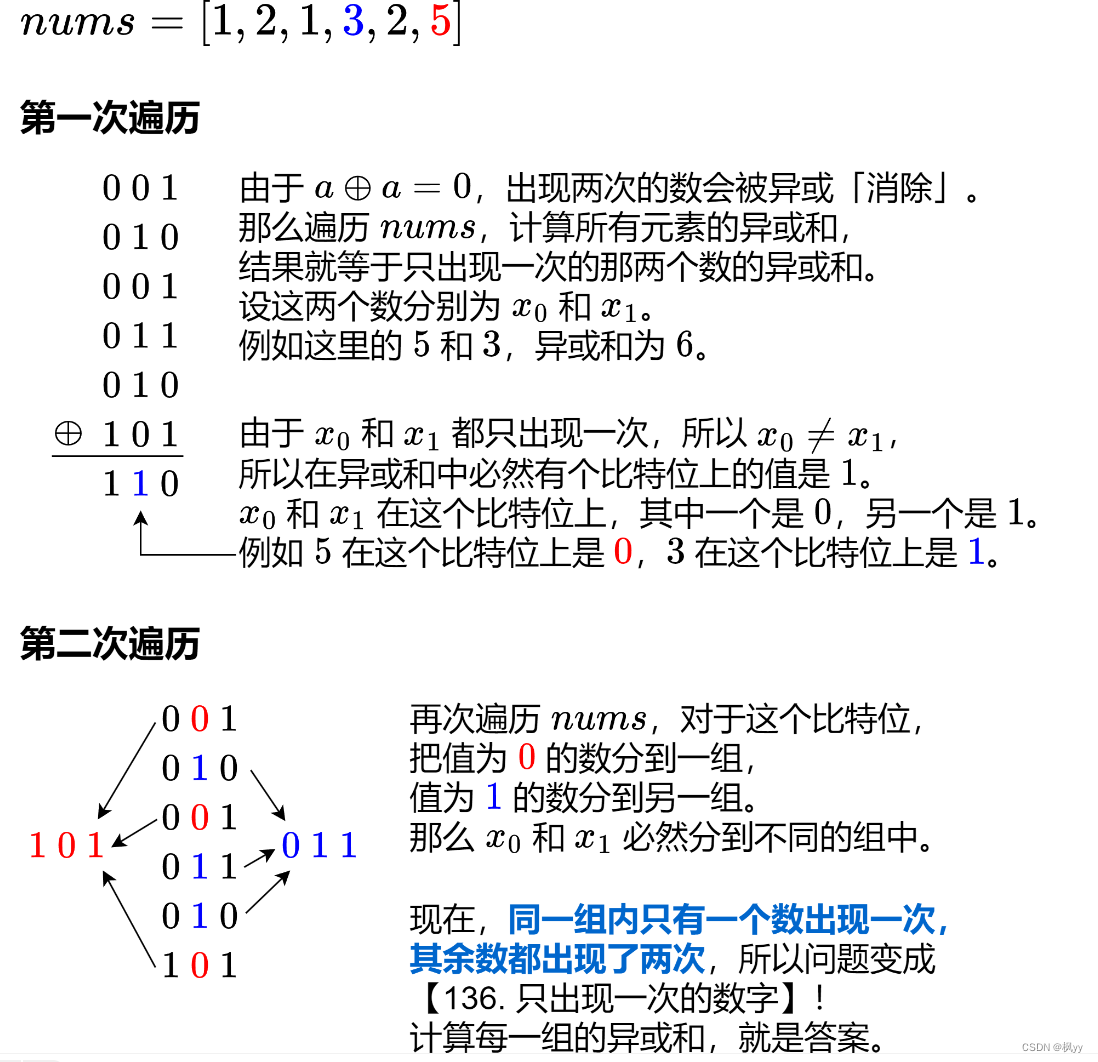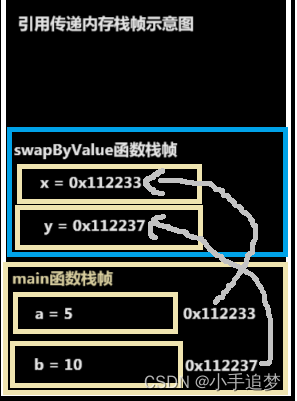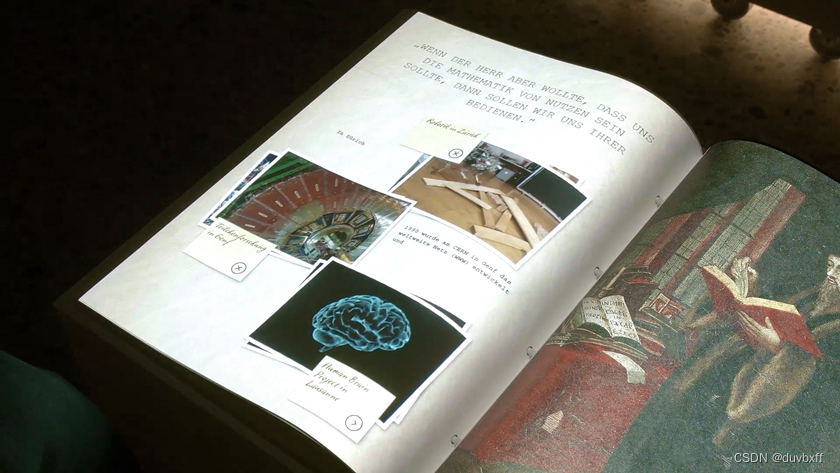Ps菜单:编辑/转换为配置文件
Edit/Convert to Profile
转换为配置文件 Convert to Profile命令可用于在不同色彩空间之间转换图像的颜色配置文件,从而确保在不同设备和介质上颜色的一致性和准确性。
◆ ◆ ◆
工作原理说明
当将图像的配置文件从一种转换为另一种,尤其是在不同的色彩模型之间转换时,图像数据会经历几个关键变化。这些变化主要涉及颜色的转换、色彩范围的调整以及图像数据的重新映射。
下面以 RGB 颜色模型类配置文件转换为 CMYK 颜色模型类配置文件为例进行说明。
1、颜色的转换
该命令可将图像的颜色从一种颜色模型(如 RGB)转换为另一种颜色模型(如 CMYK),以匹配目标设备的色彩空间。
在 RGB 模型转换为 CMYK 模型过程中,所有的 RGB 色值被重新计算为对应的 CMYK 色值。
例如,R=255, G=0, B=0 的纯红色会转换为对应的 CMYK 色值,即 C=0, M=100, Y=100, K=0 的纯红色。
由于 CMYK 颜色模式的表示方式与 RGB 不同,某些颜色在转换后可能会变得不那么精确。这取决于选用的配置文件和渲染意图。
不同的渲染意图会影响颜色在转换后的视觉效果。
2、色彩范围的调整
由于 RGB 和 CMYK 的色域不同,某些 RGB 色彩在 CMYK 中无法直接表示。
超出 CMYK 色域的 RGB 颜色会被压缩到 CMYK 色域内,这可能会导致颜色变化或细节丢失。
3、图像数据的重新映射
转换后的图像会嵌入新的 CMYK 配置文件,Photoshop 会根据 CMYK 配置文件的色域和色彩特性来解释这些像素值。
提示:
转换为新的配置文件后,图像的模式(Ps菜单:图像/模式)将发生对应变化。
◆ ◆ ◆
常用方法与技巧
1、选择合适的渲染意图
根据图像的内容选择合适的渲染“意图”,以确保颜色转换后的视觉效果最接近原图。
2、校对颜色
在转换前后进行颜色校对,特别是关键颜色,以确保打印或输出的颜色符合预期。
3、保留原始图像
在转换前保存一份原始的图像,以便在需要时进行调整或重新转换。
◆ ◆ ◆
命令选项说明

源空间
Source Space
图像当前使用的颜色配置文件。
配置文件
Profile
显示图像当前嵌入的颜色配置文件。
例如,Adobe RGB (1998)、sRGB IEC61966-2.1,等等。
目标空间
Destination Space
目标颜色空间的配置文件。
配置文件
Profile
选择目标颜色空间的配置文件。
例如,Japan Color 2001 Coated、US Web Coated (SWOP) v2,等等。
转换选项
Conversion Options
定义颜色转换的处理方式。
引擎
Engine
选择用于转换的色彩管理系统。
--Adobe (ACE)
Adobe 自家的颜色转换引擎,通常是默认选择,适合大多数工作流程。
--Microsoft ICM
Windows 操作系统内置的颜色管理系统,主要用于与 Microsoft 应用程序的兼容性。
--Apple ColorSync
用于 macOS 系统的颜色管理系统,适用于 Apple 设备。
意图
Intent
选择颜色转换的渲染意图。
--可感知
Perceptual
试图保持原图的视觉关系,可能改变绝对颜色,适合摄影图像。
--饱和度
Saturation
优先保持鲜艳的颜色,用于商业图形,比如业务图表和图形等。
--相对比色
Relative Colorimetric
保持颜色的准确性,适用于颜色重要的图像。
--绝对比色
Absolute Colorimetric
保持颜色的绝对值,通常用于模拟其他打印条件,适合需要精确颜色匹配的情况。
使用黑场补偿
Use Black Point Compensatoin
启用黑点补偿,确保黑色在不同设备之间的一致性。
使用仿色
Use Dither
在低颜色深度图像中使用仿色以平滑颜色过渡。
拼合图像以保留外观
Flatten Image to Preserve Appearance
针对场景参考配置文件进行补偿,适用于特定摄影和视频应用。
高级
Advanced
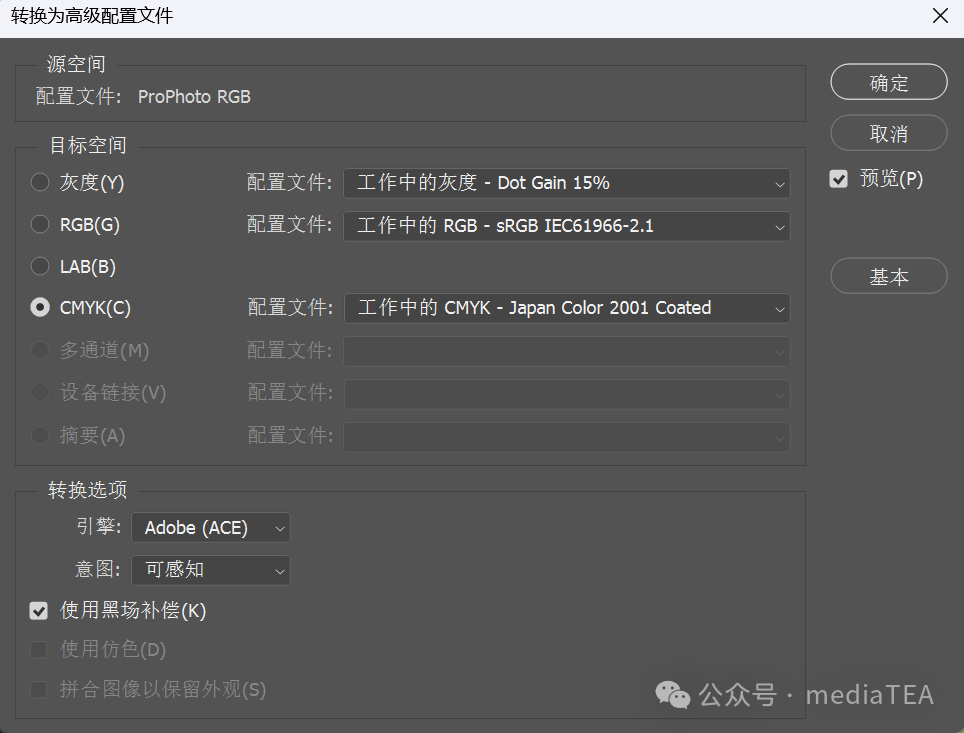
在“高级”设置中,可对多个目标空间设置配置文件 Profile。
灰度
Gray
转换为灰度图像的目标配置文件。
RGB
RGB
转换为 RGB 图像的目标配置文件。
LAB
LAB
转换为 Lab 图像。
CMYK
CMYK
转换为 CMYK 图像的目标配置文件。
多通道
Multichannel
转换为多通道图像的目标配置文件。
设备链接
Device Link
用于设备间的直接颜色转换。
摘要
Abstract
用于摘要类型的颜色转换。
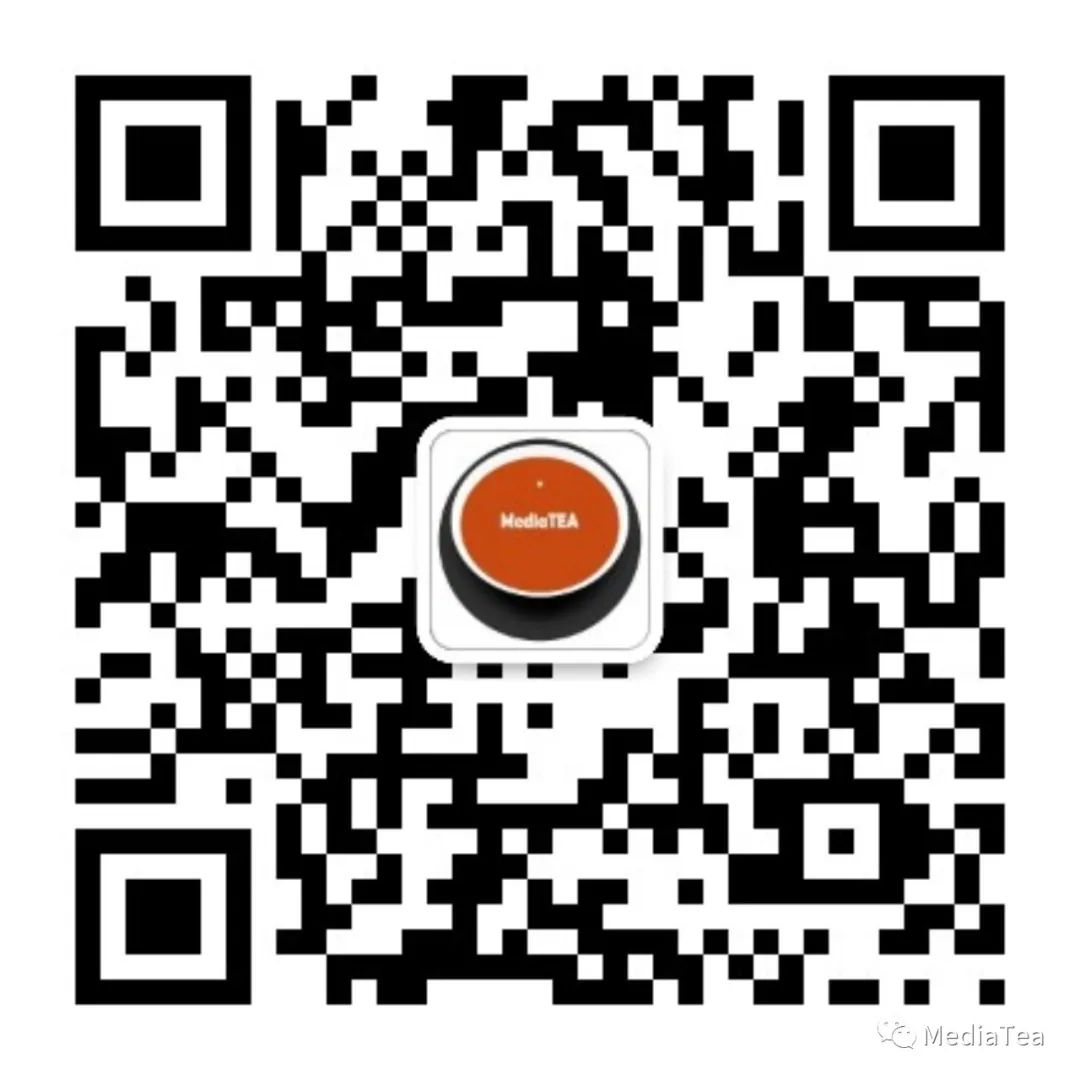
“点赞有美意,赞赏是鼓励”


![[Python人工智能] 四十六.PyTorch入门 (1)环境搭建、神经网络普及和Torch基础知识](https://img-blog.csdnimg.cn/direct/19111a1579914816941bdb272306c6ba.png#pic_center)